
这是一个为了一碗醋包了一盆饺子的故事。
之前为了测试 AI 写单片机代码能不能行,用 Manus 测试了一下,过程可以看这篇 《AI 编程在嵌入式开发中能用吗?体验 Manus 编写 ESP32 固件》,简单来说:能用。
这不为了让 AI 写出来的固件有用武之地,得把整个硬件开发完~
不过好在整个项目比较简单,而且单片机 ESP32-S3 直接用了现成的模块,PCB 几乎没有什么复杂的线路,就 LCD 的 PCB 有几个小一点的元件,主板 PCB 全都用了 2.54mm 的插件。
AI 生成数字图片
之前只介绍了固件是用 Manus 生成了,但是实际上,每个屏幕展示的模拟辉光管效果的数字图片,也是让 AI 生成的。
不过这次是让 ChatGPT 生成的,现在这些 AI 工具,简单是没有设计能力的工程师的福音,想要啥效果,吩咐 AI 就行了 😃。
提示词:
…请生成辉光管效果的10个数字,包含数字 0 1 2 3
阅读全文 »










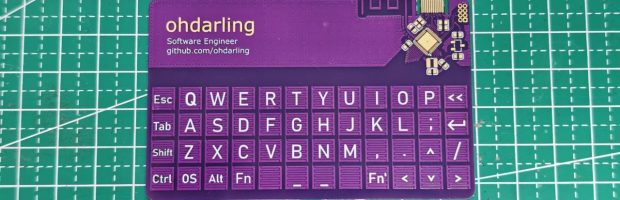

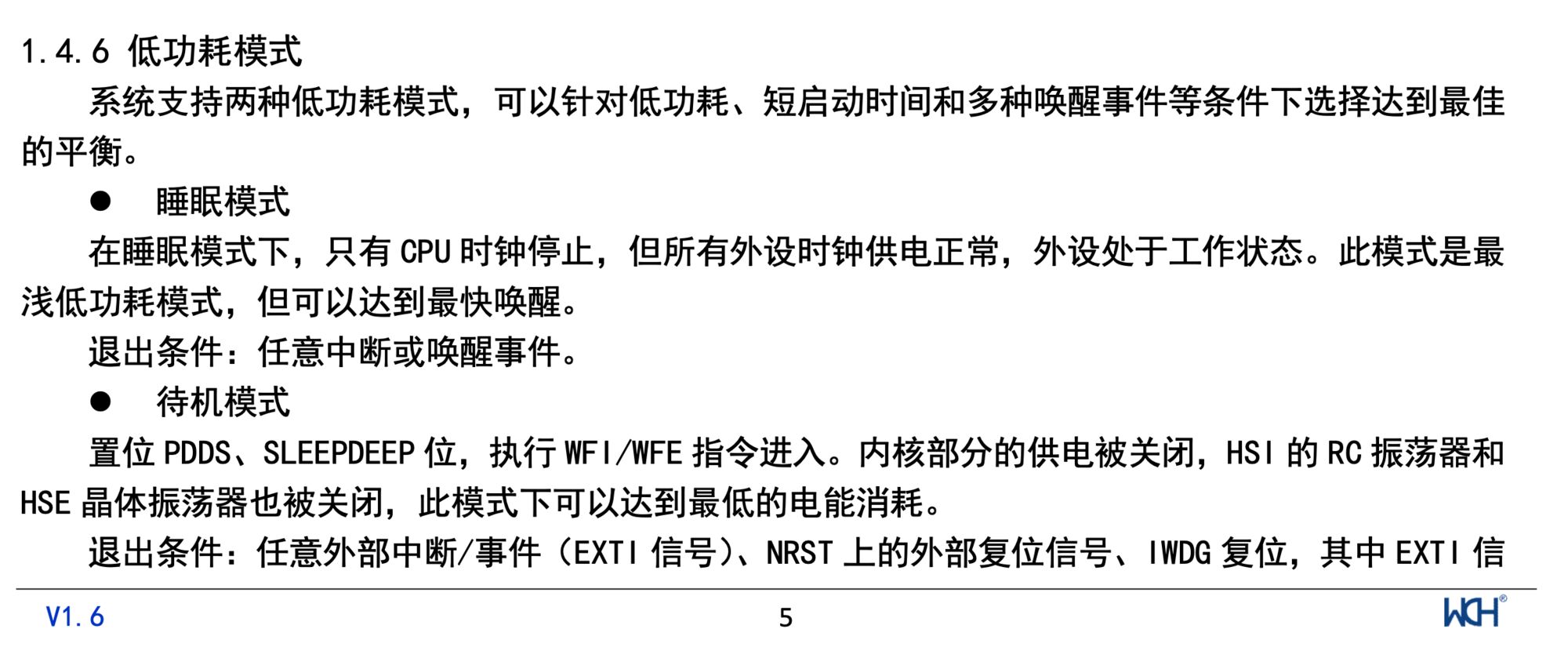

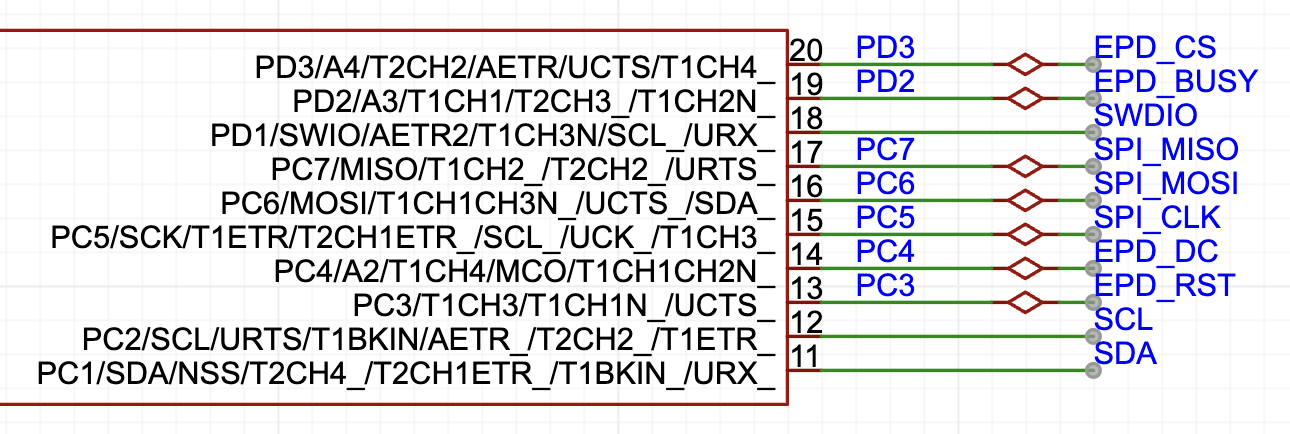
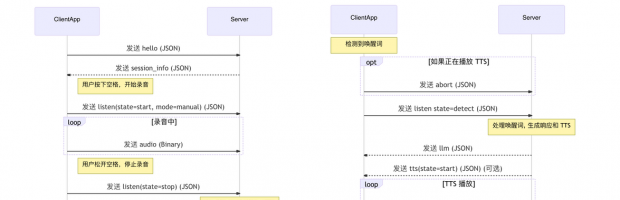


近期评论